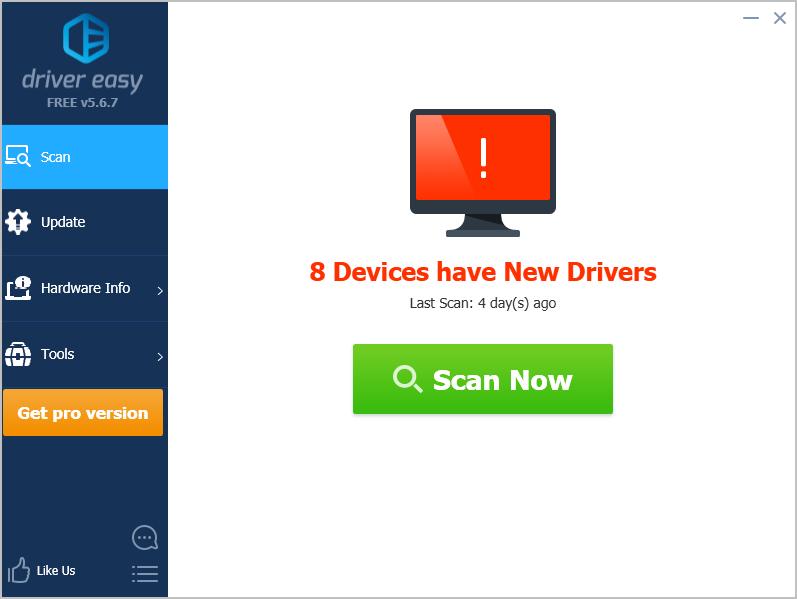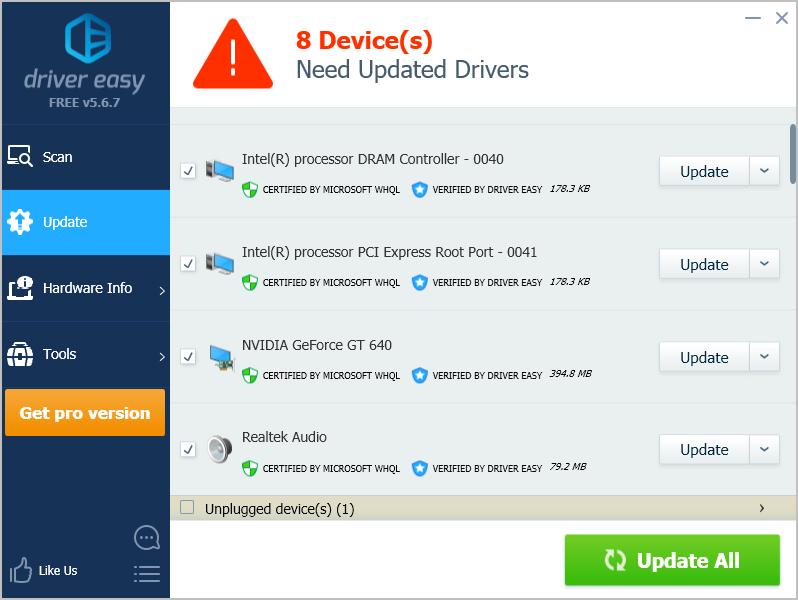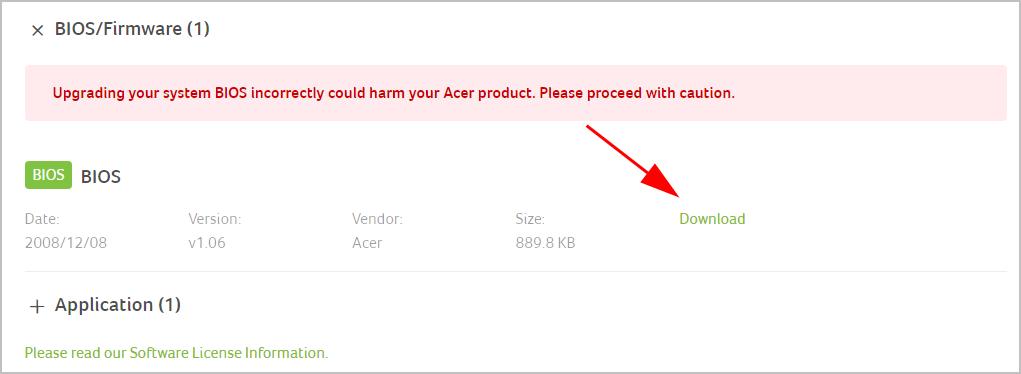Ноутбуке acer travelmate 5720 не запускается что делать
Что делать, если ноутбук от Acer перестал включаться
В этой инструкцию рассмотрим ситуацию, когда не включается ноутбук Acer или любой другой марки. Проблема может иметь как программный, так и аппаратный характер. Часто устранить неисправность можно самостоятельно, не обращаясь в сервисный центр.
Ноутбук не включается
Одна из возможных причин, почему ноутбук Асер перестал, включаться — проблемы с питанием. Иногда достаточно вытащить батарею, подождать 10-15 минут и поставить деталь обратно. Если устройство не включилось, нужно проверить следующее:
О нормальной работе зарядного устройства свидетельствует горение индикатора на корпуса ноутбука. Если неисправно ЗУ или нет напряжения в сети, лампочка гореть не будет.
Слышно работу кулеров, но не работает экран ноутбука
Если на ноутбуке Acer горят индикаторы и слышен шум кулеров, но нет изображения на экране, то проблема может быть в матрице монитора. В случае выхода из строя подсветки ремонт невозможен — только полная замена матрицы.
К счастью, такая ситуация очень маловероятна. Светодиодов в экране, которые подсвечивают ЖК матрицу с обратной стороны, очень много, а выходить из строя они начинают по одному. Проявляется это в незначительной потере яркости, которой пользователь может и не заметить.
В рассматриваемой ситуации, скорее всего, «слетели» настройки подсветки. Попробуйте добавить яркости монитора. Для этого нужно нажать на Fn в сочетании с клавишой, на которой схематически изображены лампочка и знак + или стрелочка вверх.
Как правило, такую маркировку производитель наносит на одну из функциональных клавиш от F2 до F12.
Определить, что сломалась все-таки матрица, можно, если подключить к ноутбуку внешний монитор (как вариант, можно воспользоваться ЖК телевизором). Все современные ноутбуки комплектуются портом HDMI. У более старых моделей это может быть DVI или VGA.
Если изображения все равно нет, то, вероятно, вышла из строя дискретная видеокарта. Как временное решение можно переключиться на интегрированный в процессор видеоускоритель (если он там есть). Делается это с помощью BIOS. Для его запуска перед загрузкой Windows нажмите одну из кнопок — Escape, Delete, F2 или F12. Как правило, необходимая опция расположена в разделе Chipset и называется Primary Graphics Adapter.
Включается и после заставки зависает
В случае если на ноутбуке Acer не загружается операционная система, иногда помогает сброс настроек до дефолтных. Для этого нужно зайти в БИОС, как указано выше, и выбрать опцию Load BIOS Defaults. Такой метод не поможет, если есть неполадки в работе жесткого диска, но как временное решение можно воспользоваться переустановкой Windows. Такие неполадки можно определить по характерному звуку: двигатель пытается набрать обороты, а головки потрескивают.
Может быть, что компьютер сообщает об обнаруженной ошибке, выдавая уведомление Press F1 to continue. Можно проигнорировать диагностику и возобновить загрузку ОС, нажав кнопку F1.
Если проблема связана с оперативной памятью, придется разобрать ноутбук, чтобы ее почистить. Видео, как разобрать ноутбук Асер, если он не включается, можно найти на YouTube. Ваша задача — добраться до планок оперативной памяти и извлечь их. После этого аккуратно почистите контакты спиртом или обычным канцелярским ластиком. Если планок ОЗУ 2, можно попробовать запускать ноутбук с каждой из них по очереди.
Показывается сообщение о невозможности запуститься с загрузочного устройства
Как правило, такие сообщения выводятся на английском языке. Извлеките все флешки из портов USB и диск из оптического привода, затем перезагрузите компьютер. Если проблема не устранилась, то она связана с работой жесткого диска. В случае программного сбоя достаточно восстановить или переустановить операционную систему. Если же и это не помогает, придется обращаться в сервисный центр для ремонта винчестера.
Ноутбук постоянно перезагружается или выключается
Если ноутбук Acer не работает нормальным образом, а постоянно перезагружается, то это говорит о серьезной аппаратной поломке. Возможно, разрядилась батарея, а зарядное устройство вышло из строя и не заряжает ноут надлежащим образом.
Как вариант — постоянные перезагрузки могут быть следствием перегрева процессора: попросту срабатывает защита, которая не дает выйти из строя дорогостоящей детали. Причиной почти всегда становится пыль, которая накопилась на кулере и радиаторе. Для очистки нужно разобрать лэптоп и удалить всю пыль.
После загрузки Windows показывает «экран смерти»
Такая неисправность, как любое появление синего экрана, прежде всего может свидетельствовать о неполадках в работе оперативной памяти. Иногда, чтобы устранить их, достаточно протереть контакты, как указано выше. Иногда также помогает, если попросту поменять планки оперативки местами.
Причиной того, почему не включается ноутбук, могут быть и действия пользователя, а именно установка софта, конфликтующего с операционной системой. В этом случае нужно загрузиться в безопасном режиме, выбрав соответствующую опцию до загрузки Виндовс. Затем удалите все программное обеспечение, которое устанавливалось недавно — если проблема в нем, ноутбук загрузится нормально.
Во всех остальных случаях лучше обратиться в сервисный центр. Проблема может быть связана в том числе с неисправностями материнской платы — неправильной работой южного моста. В этом случае ремонт невозможен: придется полностью заменить материнку (а если подходящей модели нет, то и процессор тоже).
Если еще не закончился срок гарантийного обслуживания вашего лэптопа, лучше не разбирать его, а отнести в сервисный центр. Согласно условиям гарантии, в этот период все без исключения неисправности должны устраняться бесплатно. Это же касается случаев, если устройство вы купили через интернет-магазин. Возможно, его придется отправить курьером или по почте в другой город. Но все равно это обойдется дешевле, чем платить за дорогостоящие детали из собственного кармана.
В целом, неустранимых поломок нет — разве что вы случайно залили девайс водой и из-за короткого замыкания погорела вся начинка. Во всех остальных случаях, как правило, замены требует только один модуль, после чего устройство работает нормально.
Ноутбук Acer черный экран при включении что делать
Ваш ноутбук Acer переходит в черный экран, иногда экран черный после логотипа? Не беспокойся Решения, описанные в этой статье, позволяют устранить проблему с черным экраном ноутбука Acer.
Попробуйте эти исправления
Вот некоторые решения, которые вы можете попробовать, если экран вашего ноутбука черный. Вам не нужно пробовать их все; просто пройдите вниз по списку, пока все не заработает.
Примечание: приведенный ниже снимок экрана взят из Windows 10, а исправления применяются к Windows 8 и Windows 7.
Исправление 1: сброс питания вашего ноутбука
Сброс питания помогает решить проблему с черным экраном Acer, и это работает для многих людей. Вот как это сделать:
Ваш ноутбук должен начать нормально сейчас.
Если экран ноутбука черный, не волнуйтесь. Есть и другие решения.
Исправление 2: попробуйте клавиши F2, F9 и F10
Если вы обнаружите, что у вас ноутбук Acer черный, вы можете попробовать это:
Ваш ноутбук запустится, и проблема с черным экраном должна быть решена.
Исправление 3: обновление драйвера видеокарты
Отсутствующий или устаревший драйвер видеокарты в вашем ноутбуке может вызвать черный экран, поэтому вы должны убедиться, что графические драйверы в вашем ноутбуке обновлены, и обновить те, которые не обновлены.
Примечание. Чтобы выполнить этот метод, вам необходимо войти в свой компьютер. Если вы не можете войти в свой компьютер, загрузите свой ноутбук в безопасном режиме по сети, затем следуйте инструкциям ниже.
Вы можете вручную найти последнюю версию вашего графического драйвера от производителя, загрузить и установить его на свой компьютер. Это требует времени и навыков работы с компьютером. Мы рекомендуем это, если вы уверены в своих компьютерных навыках.
Driver Easy автоматически распознает вашу систему и найдет для нее правильные драйверы. Вам не нужно точно знать, на какой системе работает ваш компьютер, вам не нужно рисковать загрузкой и установкой неправильного драйвера, и вам не нужно беспокоиться об ошибке при установке.
Проверьте и посмотрите, правильно ли работает экран вашего ноутбука.
Исправление 4: проверка на наличие вирусов и вредоносных программ
Примечание. Чтобы выполнить этот метод, вам необходимо войти в свой компьютер. Если вы не можете войти в свой компьютер, загрузите свой ноутбук в безопасном режиме по сети, затем следуйте инструкциям ниже.
Экран ноутбука Acer может быть черным, если ваша система была повреждена вирусом или вредоносным ПО.
Так что запустите проверку на вирусы по всей вашей системе Windows. Да, это может занять некоторое время, но оно того стоит. К сожалению, Защитник Windows может не обнаружить его, поэтому стоит попробовать другую антивирусную программу, такую как Avira и panda.
При обнаружении любого вредоносного ПО следуйте инструкциям антивирусной программы, чтобы исправить это.
Затем перезагрузите компьютер в обычном режиме и посмотрите, исправит ли он проблему с черным экраном.
Исправление 5: обновление BIOS
BIOS расшифровывается как Basic Input Output System. Это программное обеспечение, которое хранится на небольшом чипе памяти на материнской плате вашего компьютера. BIOS используется для выявления и устранения проблем с оборудованием на вашем компьютере или ноутбуке.
Чтобы обновить BIOS, перейдите на страницу поддержки Acer и найдите файл BIOS для своей модели ноутбука Acer. Загрузите его на USB-накопитель и следуйте инструкциям Acer для обновления BIOS.
ВАЖНО: будьте особенно внимательны при обновлении BIOS. Если вы допустили ошибку или произошла ошибка, ваш ноутбук может перестать работать, и вы можете потерять свои данные. Поэтому всегда выполняйте резервное копирование данных на своем ноутбуке, прежде чем обновлять BIOS своего ноутбука.
Итак, вот оно, надеюсь, этот пост пригодится и разрешит ваш черный экран на ноутбуке Acer. Если у вас есть какие-либо вопросы, не стесняйтесь оставлять комментарии ниже, и мы посмотрим, что еще мы можем сделать.
Подробное руководство что делать если ноутбук не включается или не стартует
Описание типичных проблем с включением
Типичные проблемы с включением:
1) При нажатии на кнопку питания ноутбук включается, слышен шум вентилятора, мигают диоды обращения к жесткому диску и приводу CD/DVD, но экран темный и через несколько секунд все затихает.
2) При нажатии на кнопку питания загорается экран и горит себе. Загрузка дальше не проходит.
3) Ноутбук включается нормально, но зависает на заставке BIOS.
4) Ноутбук вообще не подает признаков жизни при нажатии на кнопку включения
Причины подобных проблем с включением и загрузкой
Самые частые причины подобных проблем:
1) Выход из строя видеокарты и микросхем чипсета (это одна или две крупные микросхемы на материнской плате ноутбука). Особенно этим грешат видеокарты nVidia 8й серии (nVidia GeForce 8400M, 8600M, 9300M и другие), а также некоторые чипсеты nVidia (MCP67 в ноутбуках Acer Aspire 5520, 7520 и других), а также старые чипсеты AMD.
2) Повреждение BIOS. По тем или иным причинам прошивка BIOS может повредиться. В результате ноутбук сможет только включиться. Часто такое можно встретить на нетбуках.
3) Сбои в работе цепей питания, оперативной памяти, других устройств, а также плохой контакт.
Решение проблемы с включением
Если гарантии нет, все что вы можете сделать в домашних условиях это следующее:
0. Отключить ноутбук от сети, вытащить на пару минут батарею, а потом все обратно подключить.
Пробуете включить ноутбук. Если включился, пищит, подает другие признаки жизни, то по очереди устанавливаете те все устройства обратно. Так вы сможете определить что вызывало ошибку.
3. Если и это не помогло, то можно сбросить CMOS (настройки BIOS). На некоторых ноутбуках есть специальные перемычки для сброса CMOS. На остальных придется снять батарейку CMOS. Она небольшая. Ее часто подключают проводками к материнской плате. Если и это не помогло, то переходим к следующему пункту.
4. Прогрев чипов. Часто это помогает оживить ноутбук на некоторое время (от дней до месяцев). Этот способ очень актуален для видеокарт nVidia 8-ой и некоторых видеокарт 9-той серии, а также чипсета MCP67, который устанавливается в ноутбуки Acer Aspire 4520, 4220, 5520, 5220, 7520 и 7220.
Инструкции по разборке скачать можно тут: Инструкции по разборке ноутбуков.
Дополнительную информацию о прогреве чипов вы можете почерпнуть в этой теме форума: Прогрев видеокарты, чипсета и других чипов. Там же можете изложить свои вопросы по данной процедуре.
Если вы не хотите сами заниматься такими вещами, то можете сдать ноутбук в сервисный центр. Там за сравнительно небольшую плату прогреют вам видеочип или чипсет.
Если у вас происходит зависание на заставке BIOS, то попробуйте зайти в BIOS по F2 и отключить там функцию Quiet Boot. Теперь вместо заставки будет отображаться процесс загрузки. По нему сможете без проблем определить на чем загрузка зависает. Если не увидели, то возвращаетесь к пункту 2 и отключаете по очереди винчестер, привод и другие компоненты.
Ноутбук Acer не включается
Может так получиться, что вы нажимаете на кнопку включения питания ноутбука Acer, а он не реагирует на нее. Не происходит ни шума включения, ни загрузки. Индикатор работы жесткого диска не загорается. Почему же ноутбук Acer не включается и какие способы устранения проблемы?
Ноутбуки фирмы Acer — весьма надежные устройства. Какие грандиозные причины могут привести у тому, что ноутбук Acer не включается, сколько бы вы не давили на кнопочку Power?
Неисправная зарядка ноутбука
Возможно, что неисправен блок питания, или по-другому адаптер.
Блок питания ноутбука может быть неисправен из-за нескольких причин: неисправность электроники (очень редкий вариант), обрыв провода (высокая вероятность), сломан разъем питания.
Какие варианты действий? Во-первых — это купить оригинальный блок питания примерно за 2000-2500 руб. Во-вторых — купить совместимый китайский рублей за 600-1500. Но проблема в том, что он может сгореть через несколько месяцев или с ним не будет работать тачпэд или глючить клавиатура. Более того, он может и вывести из строя ключевые транзисторы на входе материнской платы. Третий вариант — это отремонтировать оригинальную зарядку рублей за 500-1000.
Чтобы понять, что неисправен адаптер питания, можно простой заменой на заведомо исправный адаптер или путем измерения напряжение на разъеме блока питания.
Поломка разъема питания ноутбука
Неисправна кнопка включения питания ноутбука Acer. Такое бывает очень редко, но иногда случается. Диагностировать такую неисправность можно тестером, разобрав ноутбук. Ремонт кнопки стоит 1500-2500 руб.
Не включается материнская плата ноутбука Acer
Вариантов всего два.
Во-первых, это замена платы. Однако в ноутбуках все устроено не по-человечески. Для конкретного ноутбука подходит только одна конкретная материнская плата. Другая не подойдет по формату, форме, местам крепления и разъемам подключения. Вероятность купить новую плату мала, но вероятность купить БУ неисправную плату наоборот, велика.
Во-вторых, это ремонт платы ноутбука. Цена новой и БУ платы существенно больше, чем ее ремонт. Примерная цена ремонта материнской платы Acer ноутбуков от 3000 до 7000 руб. Цена зависит от неисправности.
Причин неисправности материнской платы несколько:
Не включается ноутбук с кнопки
Еще одна причина, из-за которой не включается ноутбук Acer — это если сломана кнопка питания. Но эта причина довольно редкая. Обычно проблема решается перепайкой микровыключателя.
Не включается ноутбук Acer — что делать?
Некоторые пользователи сталкиваются с тем, что ноутбук Acer не включается. Почему это может произойти? Перед тем как включиться, компьютер проходит несколько этапов загрузки:
Если на каком-то из этапов происходит сбой, ноутбук не сможет запуститься, и следовательно не будет нормально работать. В этой статье попробуем рассмотреть самые распространенные неисправности, из-за которых ваш компьютер не включается.
Ноутбук Acer не запускается
Первое, что необходимо проверить — подключен ли компьютер к сети. Поэтому важно убедиться, что:
Ноутбук Acer не проходит POST проверку
Сразу после запуска, система автоматически запускает стартовое тестирование (POST). В некоторых случаях, еще до окончания загрузки, компьютер перезагружается, в других — начальная проверка вообще не начинается. Рассмотрим несколько причин того, почему это может происходить:
Сбои при загрузке операционной системы
Вы можете увидеть синий экран смерти BSOD или сообщение об ошибке, что Windows не смогла найти системный файл. Это может произойти по одной из следующих причин:
Дисплей ничего не показывает
Слышен звук вентилятора. Загрузка системы проходит успешно — даже слышны звуки, характерные для ее успешного запуска. Значит с материнской платой все порядке. Однако, это может указывать на поломку следующих компонентов: